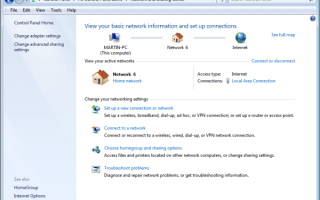Konfiguracja sieci bezprzewodowej może być uciążliwa. Musisz pamiętać klucz bezpieczeństwa i nużąco wpisywać go poprawnie dla wszystkich urządzeń w sieci. Chociaż jest to jednorazowa operacja, nadal nie jest tak łatwa, jak to tylko możliwe.
Jedną z dobrych cech systemu Windows 7 jest to, że istnieje prosty sposób na zarządzanie ustawieniami sieci bezprzewodowej z jednego komputera lub urządzenia na drugi.
Możesz wykonać kopię zapasową ustawień sieci bezprzewodowej z systemu Windows 7, a ustawienia te można łatwo zapisać na pamięci USB. Wystarczy użyć pamięci USB, aby zaimportować ustawienia do laptopów i komputerów stacjonarnych dodanych do sieci, nawet jeśli używają systemu XP lub Vista. Aby to zrobić, wykonaj te proste kroki i skonfiguruj swoją sieć do bezproblemowego systemu.
Kliknij symbol sieci bezprzewodowej na pasku zadań, a następnie kliknij „Otwórz Centrum sieci i udostępniania”. Alternatywnie możesz przejść do menu Start i otworzyć Panel sterowania> Sieć i Internet> Centrum sieci i udostępniania.
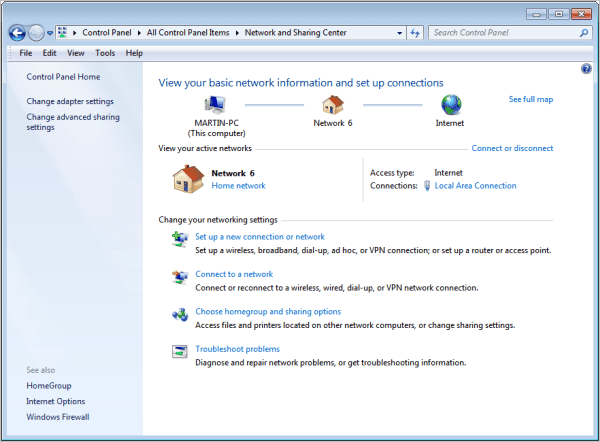
W lewym okienku sterowania zobaczysz „Zarządzaj sieciami bezprzewodowymi”. Kliknij na to, a otworzy się okno Zarządzaj sieciami bezprzewodowymi. Tutaj zobaczysz listę wszystkich sieci bezprzewodowych, z którymi łączyłeś się w przeszłości.
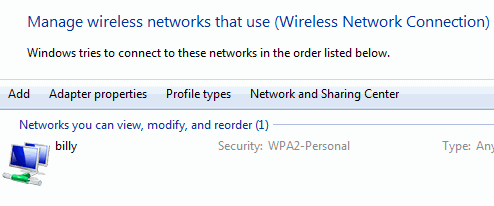
W tym przykładzie wymieniona jest tylko jedna sieć. Jest tak, ponieważ wszystkie inne sieci zostały celowo usunięte ze względów bezpieczeństwa. Zwykle nie jest to konieczne, ale jeśli zdecydujesz się usunąć sieć, po prostu zaznacz ją i naciśnij klawisz Delete.
Kliknij dwukrotnie sieć, którą chcesz zarządzać, a zostanie wyświetlone okno pokazujące wszystkie jej właściwości.
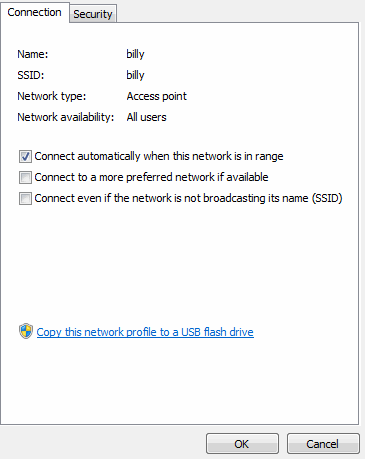
Kliknij dolny niebieski link obok tarczy systemu Windows, aby zapisać te ustawienia sieciowe na dysku flash USB. Wybrany dysk flash nie musi mieć dużej pojemności. Najlepiej jest użyć dysku flash 1-2 GB i używać go wyłącznie do importowania ustawień sieciowych. Po kliknięciu łącza w celu skopiowania profilu sieciowego zostanie uruchomiony Kreator kopiowania ustawień sieciowych.
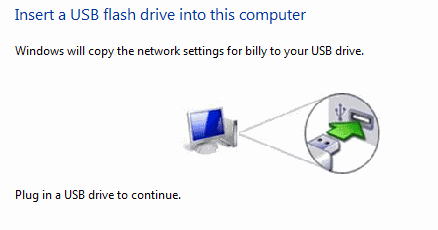
Teraz podłącz dysk flash i poczekaj chwilę, aż dysk zostanie wykryty. Po wykryciu dysku przycisk Dalej zmieni kolor na niebieski. Kliknij przycisk Dalej, gdy będzie gotowy. Ustawienia skopiowanie na dysk flash zajmie tylko kilka sekund. Po zakończeniu kliknij Zamknij.

Jeśli przejdziesz do Panelu komputera i klikniesz dwukrotnie dysk flash, zobaczysz jeden nowy folder, „SMRTNTKY”, a także nowy plik o nazwie „setupSNK.exe”. Są to zapisane ustawienia sieciowe, więc nie usuwaj ich.
Aby zaimportować ustawienia sieci bezprzewodowej, najpierw podłącz dysk flash do laptopa lub innego urządzenia dostępnego przez USB, takiego jak drukarka, które chcesz dodać do sieci. Mówiąc prościej, powiedzmy, że to laptop. Uruchomi się Kreator konfiguracji łącza bezprzewodowego. Kliknij Tak, a ustawienia zostaną automatycznie zaimportowane. Najprawdopodobniej otrzymasz powiadomienie o tym. Kliknij OK, a laptop jest teraz podłączony do sieci. Możesz użyć tego do dodawania wielu komputerów do sieci bez konieczności przeprowadzania obszernej procedury konfiguracji. Jest to naprawdę bardzo pomocne i oszczędza czas.
Podsumowanie
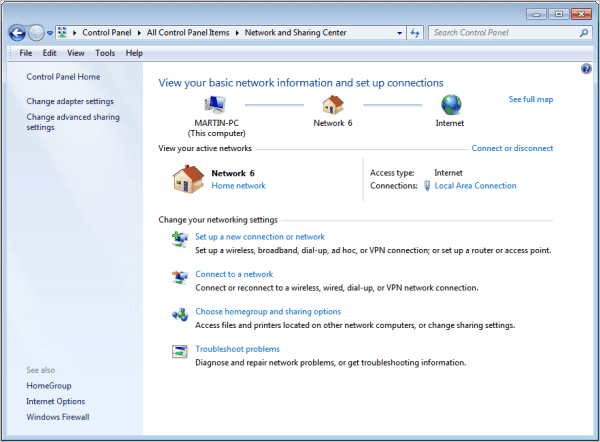
Nazwa artykułu
Jak wykonać kopię zapasową i zaimportować ustawienia sieci bezprzewodowej w systemie Windows 7
Opis
W tym samouczku wyjaśniono, jak wykonać kopię zapasową wszystkich ustawień sieci bezprzewodowej na komputerze z systemem Windows 7, aby zaimportować ją na ten sam komputer lub inny komputer z systemem Windows.
Autor
Melanie Gross